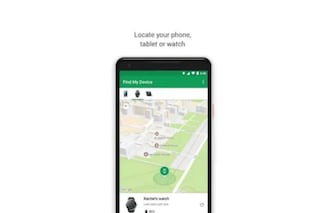Google-এর ফাইন্ড মাই ডিভাইজ অন করার উপায়:
প্রথম ধাপ: সবার আগে সেটিংস খুলতে হবে। তার পর সিকিউরিটি অপশনে ক্লিক করতে হবে।
দ্বিতীয় ধাপ: এখানে ফাইন্ড মাই ডিভাইজ অপশনটা খুঁজে বার করতে হবে। যদি দেখা যায়, এই অ্যাপটি লিস্টেড রয়েছে, অথচ বন্ধ, তখন সে ক্ষেত্রে সেটি অন করে নিতে হবে। আবার ধরা যাক, লোকেশন ট্র্যাক করার অন্য কোনও অ্যাপ আছে, কিন্তু সেখানে Google-এর ফাইন্ড মাই ডিভাইজ-ই ব্যবহার করতে চাইছি আমরা। সে ক্ষেত্রে Play Store-এ গিয়ে ওই অ্যাপ নামিয়ে নিতে হবে।
advertisement
আরও পড়ুন : Windows 10-এর থিম ও ওয়ালপেপার দেখে একঘেয়ে লাগছে? কম্পিউটারকে নিজের করে সাজানোর জন্য রইল কয়েকটি টিপস
লোকেশন অন রয়েছে কি না, সেটা বোঝার উপায়:
প্রথম ধাপ: ফোনের সেটিংস-এ গিয়ে লোকেশন অপশন খুঁজে বার করতে হবে, হেডারের নিচের ডান দিকে লক্ষ করলে বোঝা যাবে যে, এটা অন না অফ রয়েছে।
দ্বিতীয় ধাপ: অন থাকলে অসুবিধা নেই, আর অন না-থাকলে লোকেশন-এ ক্লিক করে অন করে দিতে হবে।
যদি অ্যান্ড্রয়েডেই Google-এর ফাইন্ড মাই ডিভাইজ থাকে, তা হলে হারানো ফোন ট্র্যাক করার উপায়:
প্রথম ধাপ: গুগলের সার্চ পেজে চলে যেতে হবে এবং টাইপ করতে হবে Find my device।
দ্বিতীয় ধাপ: এটা প্রথম বার ব্যবহার করলে একটা বিষয় অবশ্যই মাথায় রাখতে হবে। কারণ লোকেশন ডেটা ব্যবহার করতে Google-কে পারমিশন দিতে হবে। যাতে হারানো ডিভাইজ ট্র্যাক করা যায়।
আরও পড়ুন : Xiaomi ভারতে নিয়ে এল নতুন 5G ফোন 11 Lite NE 5G, দাম কত, জানুন ফিচার্স
তৃতীয় ধাপ: লিঙ্কে ক্লিক করলে সরাসরি ‘ফাইন্ড মাই ডিভাইজ’ পেজ-এ চলে যাওয়া যাবে। ফোনের নাম, শেষ কখন ব্যবহার হয়েছে, কোন ওয়াইফাই নেটওয়ার্ক ডিভাইজে ব্যবহার করা হচ্ছে এবং ফোনটিতে কতটা চার্জ রয়েছে- এই সমস্ত তথ্যই ওই পেজে পাওয়া যাবে।
চতুর্থ ধাপ: গুগল ম্যাপ ফোনের শেষ লোকেশন দেখিয়ে দেবে।
মনে রাখা জরুরি- ওই পেজ থেকে আমরা সঙ্গে সঙ্গে নিজের ফোন বাজাতেও পারব।